SQLite 的使用
关于 SQLite 的学习方式,很多教程都是从命令行开始的。但是我个人习惯使用工具,所以就从图形化界面开始。
Pycahrm 操作 SQLite
打开 PyCharm, 在最右侧,有一个 Database 的标识,点击。
如果没有找到这个选项, 点击 View -> Tool Windows -> Database 同样可以打开 Database 窗体。
如果是中文版则是点击 视图 -> 工具窗口 -> 数据库 同样可以打开。
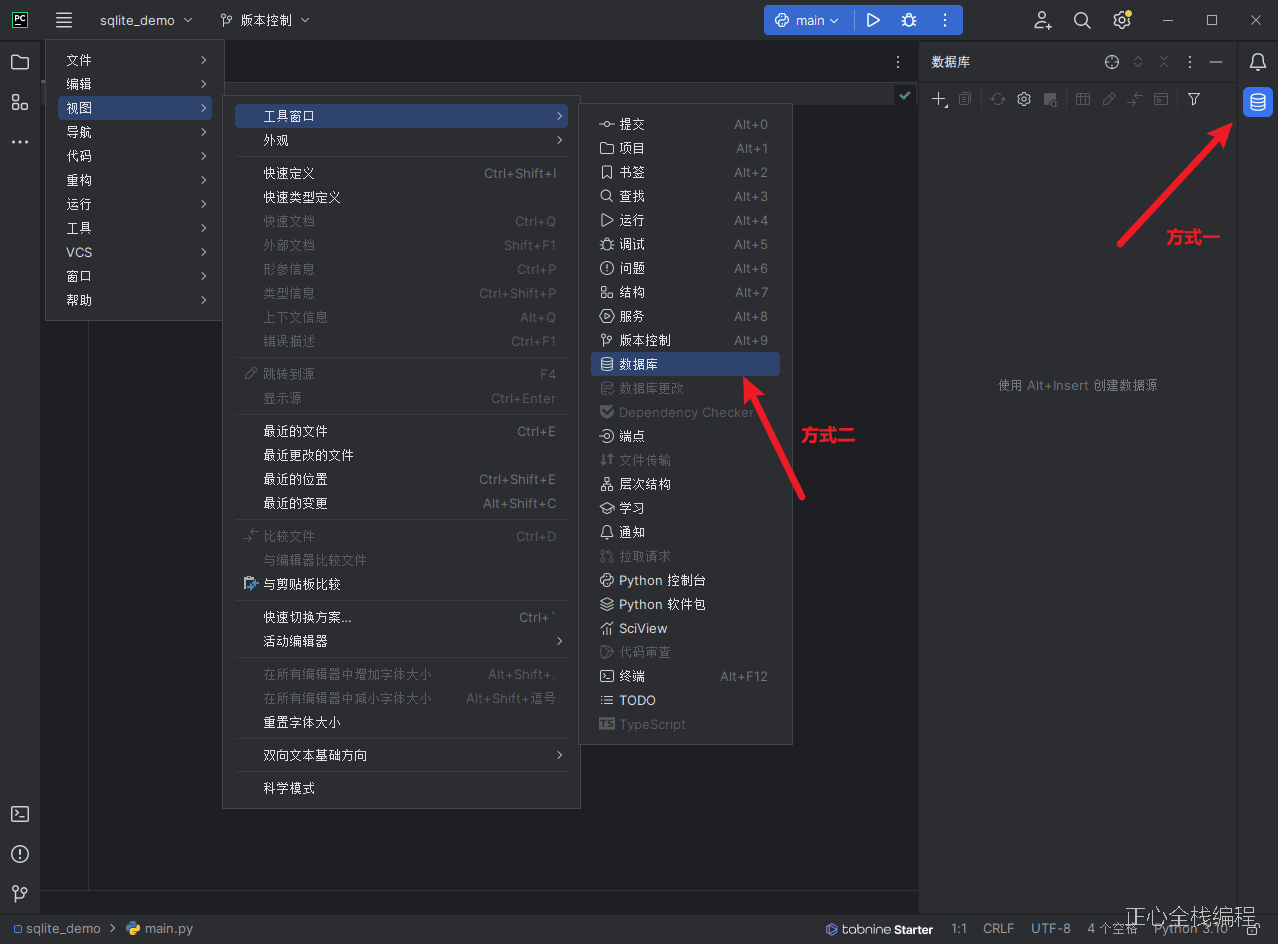
之后点击 + 号,选择 SQLite
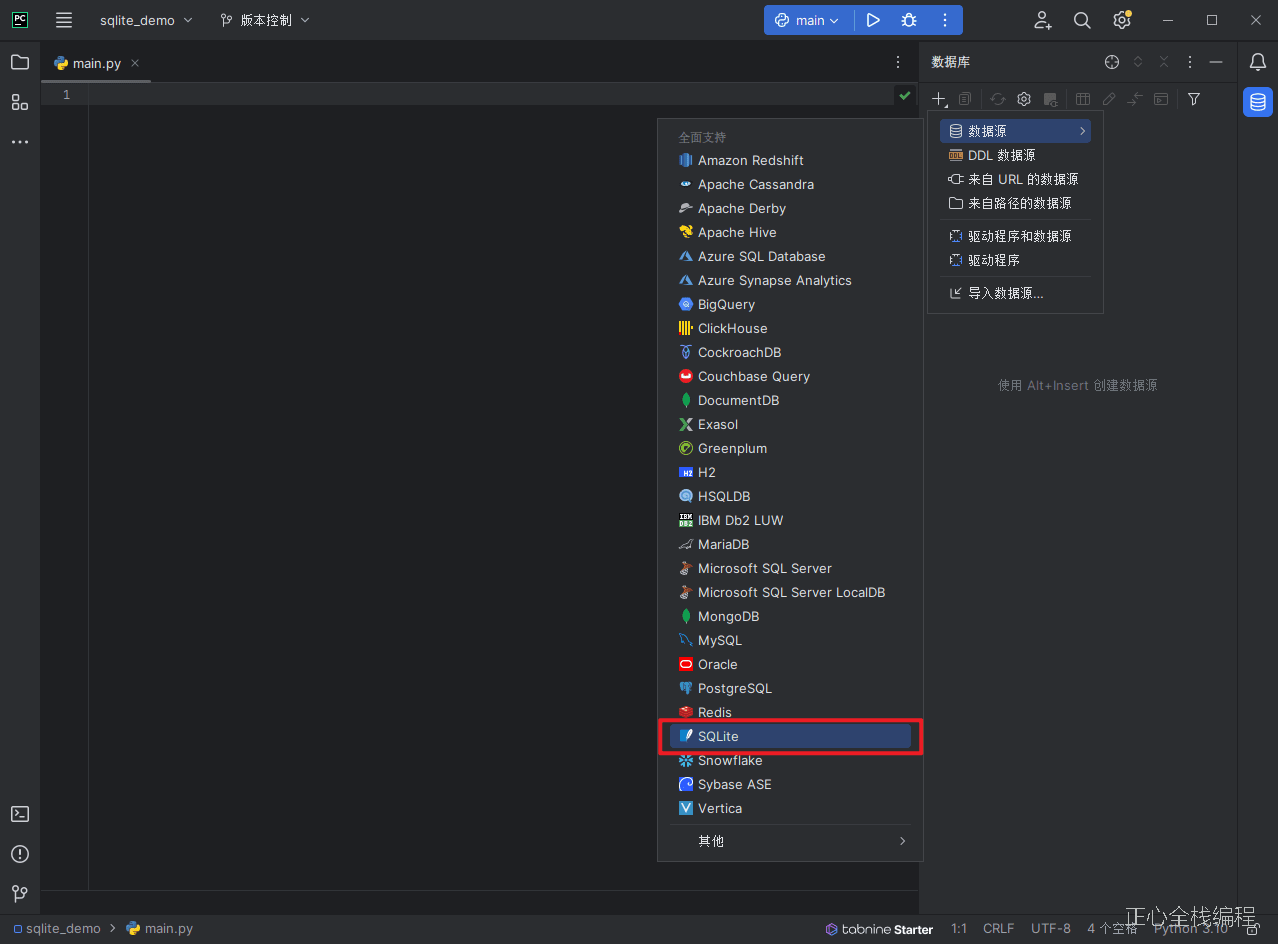
然后点击更新驱动。如果顺利的话会直接更新成功。
 但是因为国内的网络环境原因,大部分时候都不会成功,可以多试几次,还是不想就需要先到网站上下载
但是因为国内的网络环境原因,大部分时候都不会成功,可以多试几次,还是不想就需要先到网站上下载 SQLite 的驱动,然后手动进行安装。那就需要点击驱动程序旁边的 SQLite 蓝色字,然后到里面添加驱动。
SQLite 文件概念
SQLite 是文件型的数据库,每一个文件都是一个数据库,数据库里面可以有很多张数据表。一个程序也可以同时使用很多个数据库(SQLite 文件)。同时在创建的时候,文件名就相当于数据库名。
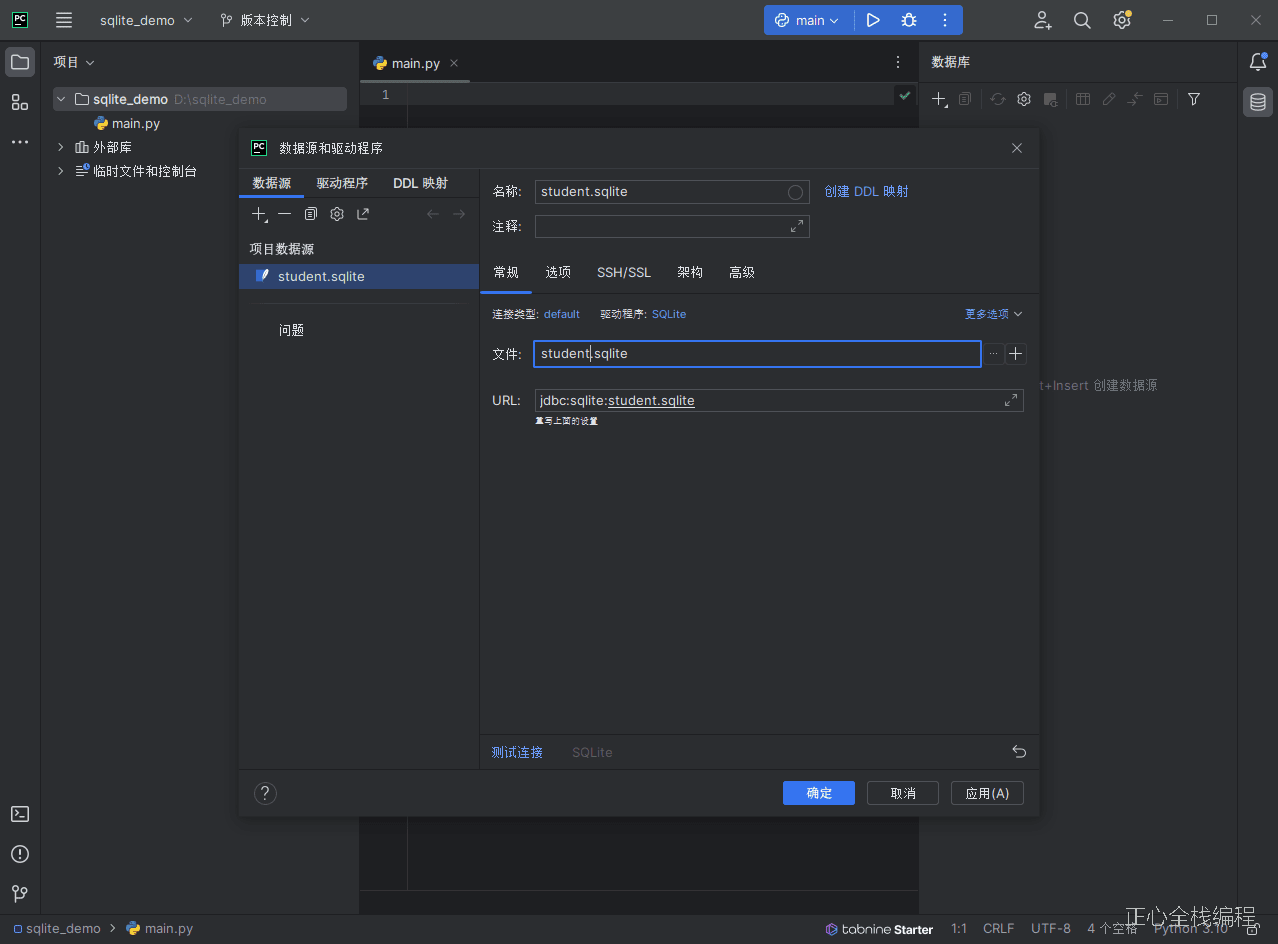
我在创建是就将文件名修改为 student.sqlite 。后缀名为 .sqlite 或者 .db 都可以,这是平时用的比较多的。
新建好了之后,就会在当前项目跟目录下生成一个文件名为 student.sqlite 的文件,这就是刚刚创建的数据库,但是数据库里面有一张默认的数据表。我们也可以在右边的数据库面板看到具体的内容。
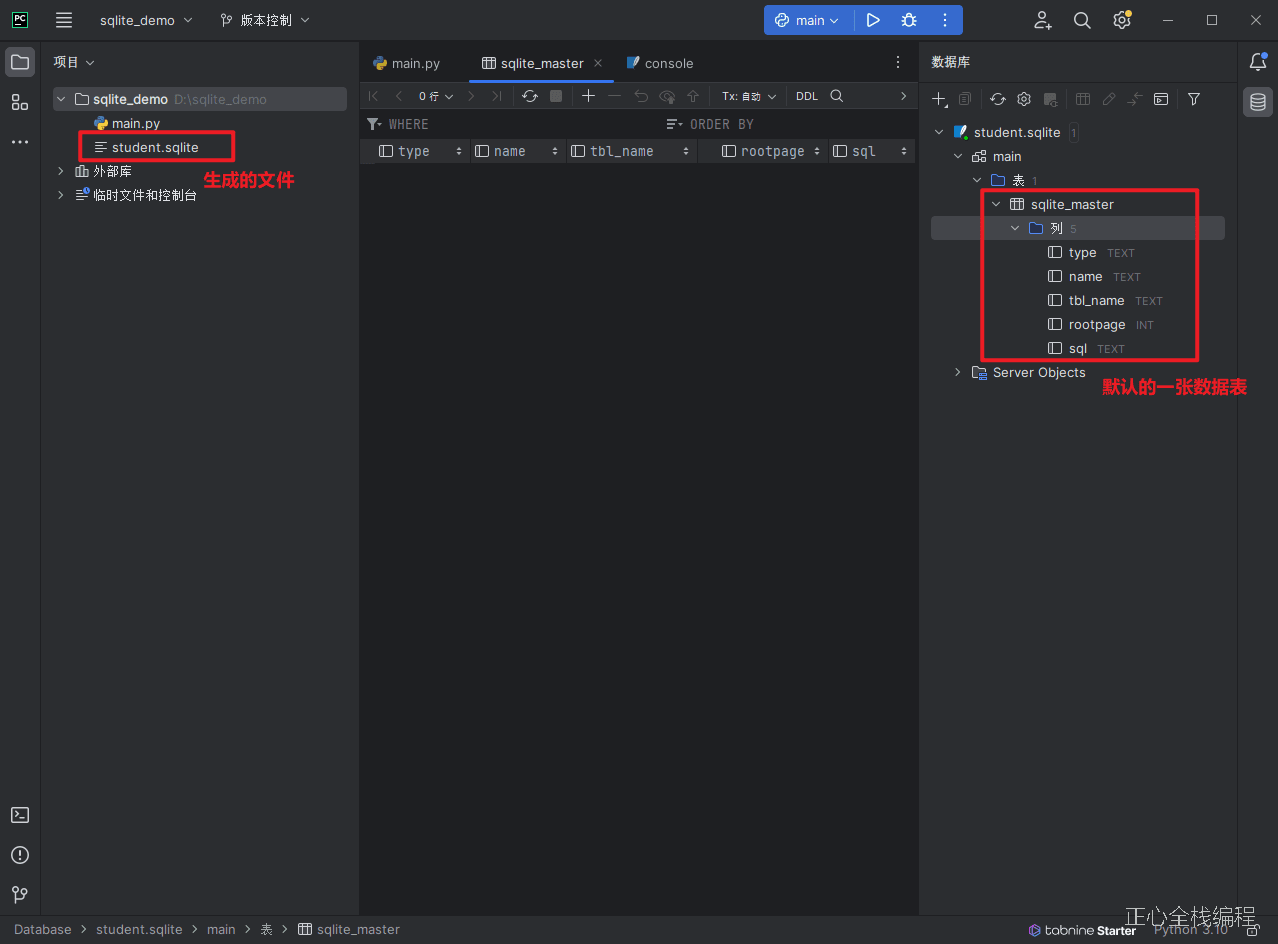
之后便可以在 console 控制台操作数据库了。
SQLite 操作
SQLite 与 MySQL 虽说有不少差距,但是大部分的增删改查语句都是类似的。关于更详细的操作等我后续有时间了再进行整理,我们先来看一个简单的增删改查案例。
数据表创建
sql
create table student
(
id integer primary key,
name varchar(255),
chinese float not null,
math float not null,
english float not null
);
select *
from student;运行上面的指令之后,可以得到下面的结果。
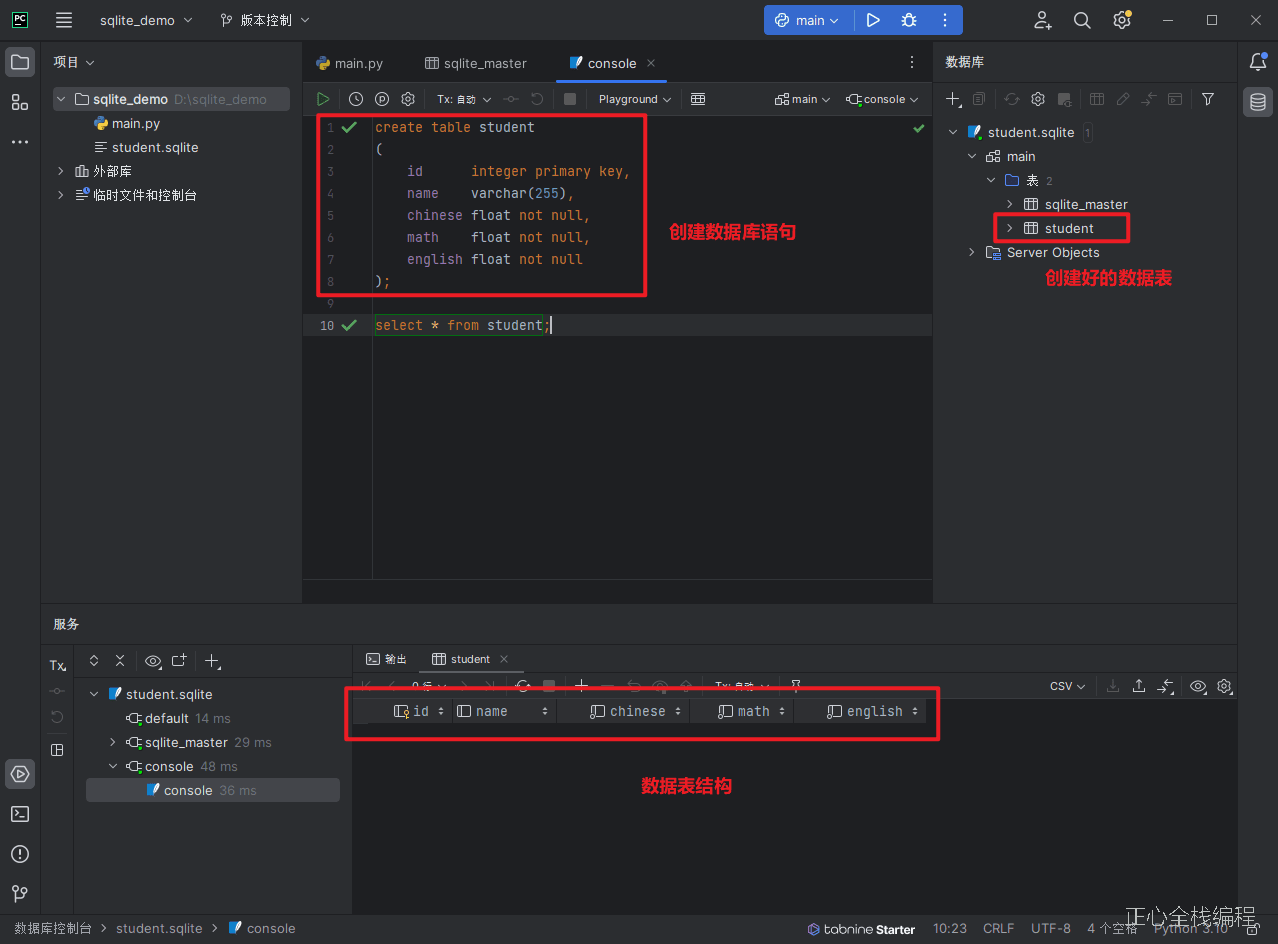
插入数据
sql
insert into student(id, name, chinese, math, english)
values (1, '张三', 60, 60, 60);
insert into student(id, name, chinese, math, english)
values (0, '李四', 60, 60, 60);
insert into student(name, chinese, math, english)
values ('王五', 60, 60, 60),
('正心', 100, 100, 100);
select *
from student;运行插入语句之后,可以发现与 MySQL 是一样的。
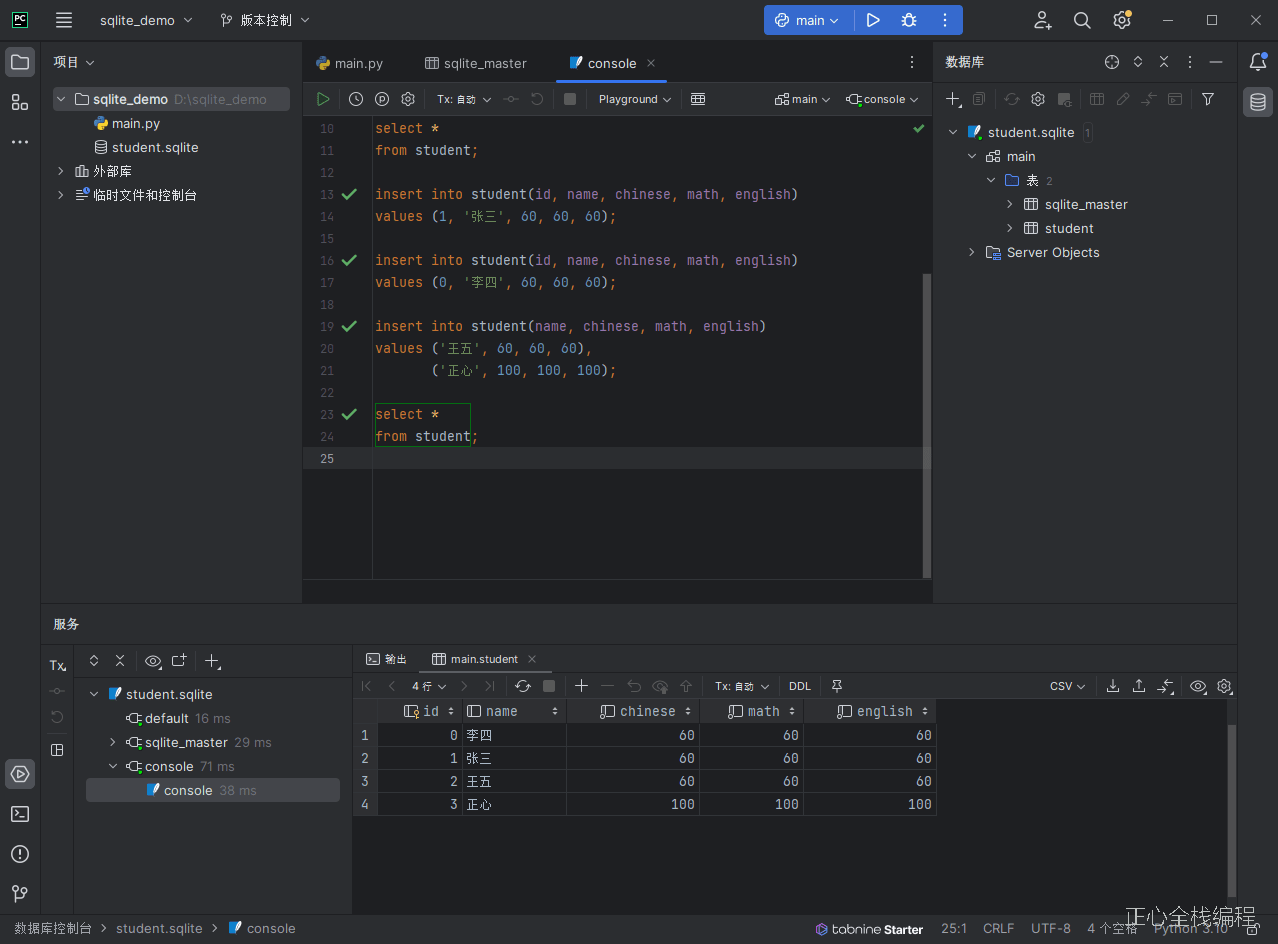
更新数据
sql
update student
set chinese=60,
math=60,
english=60
where name = '正心';
select *
from student;运行与 MySQL 一样的更新语句之后,发现结果也变了。
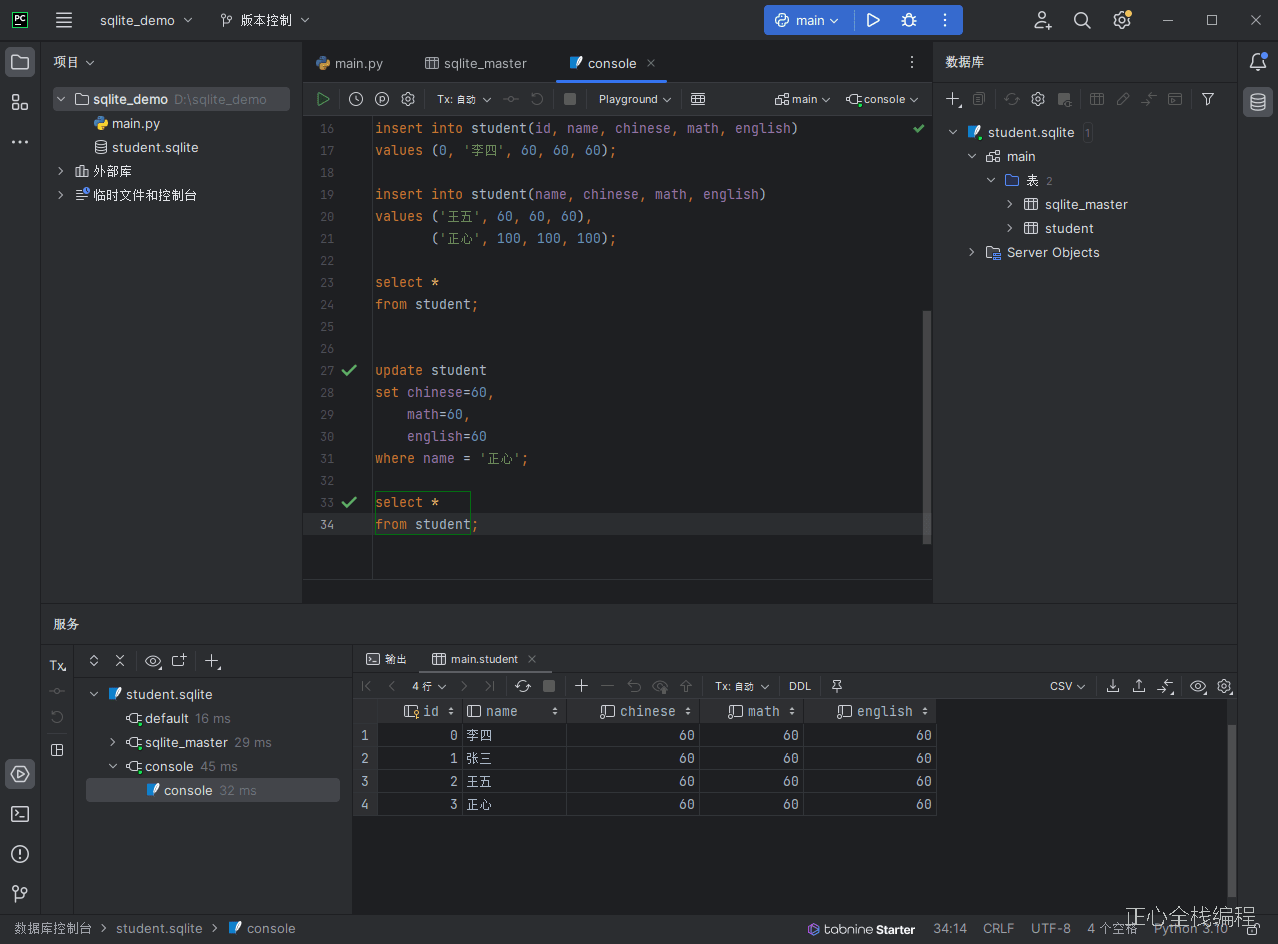
查询语句
SQLite 的查询语句与 MySQL 保持一致,前面使用的 select * from student; 就是,逻辑运算符、比较运算符、分组、过滤、排序皆可用,暂时就不演示了。
删除语句
使用 delete from student where name='正心'; 就可以删除正心这一条满足删除条件的数据,与 MySQL 保持一致。
Python 操作 SQLite
python 内置了 SQLite 数据库通过内置 sqlite3 模块可以直接访问数据库
python
# 导入 sqlite3 模块(内置模块,不需要安装)
import sqlite3
# 1. 创建连接对象,连接本地文件
conn = sqlite3.connect('student.sqlite')
# 2. 创建游标对象,用于执行 sql 语句
cursor = conn.cursor()
# 3. 执行 sql 语句
cursor.execute('select * from student;')
# 4. 打印查询结果
print('查询的结果:', cursor.fetchall())
# 5. 关闭游标对象、关闭连接对象
cursor.close()
conn.close()打印的结果如下:
查询的结果: [(0, '李四', 60.0, 60.0, 60.0), (1, '张三', 60.0, 60.0, 60.0), (2, '王五', 60.0, 60.0, 60.0), (3, '正心', 60.0, 60.0, 60.0)]大致的操作与 pymysql 类似。同时也可以进行参数化执行,只不过占位符变成了 ? 号。
python
cursor.execute('select * from student where name=?', ('正心',))
print('查询的结果:', cursor.fetchall())结果如下
查询的结果: [(3, '正心', 60.0, 60.0, 60.0)]sqlite 命令行
如果想要使用 SQLite 的命令行,则需要先下载对于的工具。可以在附录中下载 SQLite 命令行工具 。注意需要下载对版本否则无法使用。
我是 window 电脑,下载的是 sqlite-tools-win32-x86-3420000.zip 文件,然后将其解压到 D 盘同时添加到环境变量,这样就可以直接在 cmd 窗口直接使用了。
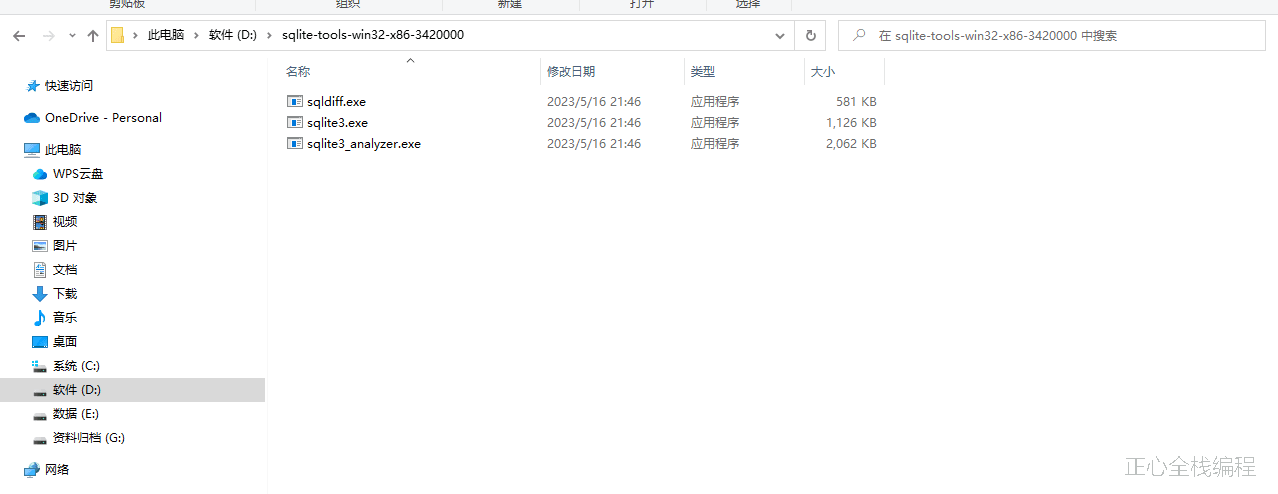
然后便可以用以下这些指令
sql
sqlite
>
.open name.db --若数据库存在则打开,否则创建
.database --显示当前打开的数据库文件
.tables --查看当前数据库中的所有表
.schema tbname --查看表结构信息
.exit --退出交互模式
.help --列出命令的提示信息下面是在当前项目中尝试了一些指令。
$ sqlite3
SQLite version 3.42.0 2023-05-16 12:36:15
Enter ".help" for usage hints.
Connected to a transient in-memory database.
Use ".open FILENAME" to reopen on a persistent database.
sqlite> .open student.sqlite
sqlite> .table
student
sqlite> .databases
main: D:\sqlite_demo\student.sqlite r/w
sqlite> .exit附录
SQLite 命令行工具: https://sqlite.org/download.html
SQLite 驱动下载地址:https://repo1.maven.org/maven2/org/xerial/sqlite-jdbc/